RK7 / UDB Tools
Страница RK7 / UDB Tools предназначена для работы с файлами r_keeper формата .udb:
- rk7.udb
- shift.udb
- work.udb.
Редактирование файла rk7.udb
При загрузке файла rk7.udb система определит, какого типа была загружен файл — UDB или ABS. В зависимости от типа доступные действия будут различаться. Тип файла будет указан первой строчкой на странице с информацией о файле. Если был загружен поврежденный файл, то появится сообщение о поврежденных таблицах и рекомендация обратиться в техническую поддержку.
Для файлов типа UDB будут доступны следующие действия:
- reset dealer — сброс кода дилера, если код корпорации закреплен за дилером в системе лицензирования. Используется при смене дилера в базе данных
- reset XDate to current day — сброс установленной даты на текущую. Используется при неверной установке даты
- clear RKINTDEALER — очистка коллекции RKINTDEALER. Используется совместно с командой reset dealer, если в логе сервера справочников появляется ошибка «Элемент 508 не найден в коллекции TrkIntDealer»
- Clear cubes statistics — отчистка статистики кубов в сервере справочников
- Repair DishGroups (rk7.udb) — удаление дубликатов из таблицы DishGroups по парам Parent-Child
- RK7 Refs DataBase CleanUps — очистка базы данных от удаленных элементов.
Для файлов типа ABS будут доступны следующие действия:
- Repair DB — исправление ошибки Native error
- Compact DB — уменьшение размера базы данных за счет очистки от удаленных элементов
- reset dealer — сброс кода дилера, если код корпорации закреплен за дилером в системе лицензирования. Используется при смене дилера в базе данных
- reset XDate to current day — сброс установленной даты на текущую. Используется при неверной установке даты
- Enable parameter "AddDealerFromRal" — включить параметр Добавлять дилера из Ral.DAT. Используйте это действие вместе со сбросом дилера, если в базе отключен параметр Добавлять дилера из Ral.DAT
- clear RKINTDEALER — очистка коллекции RKINTDEALER. Используется совместно с командой reset dealer, если в логе сервера справочников появляется ошибка «Элемент 508 не найден в коллекции TrkIntDealer»
- Clear cubes statistics — отчистка статистики кубов в сервере справочников
- Delete dealers employees — удаление пользователей дилера в базе данных
- Repair DishGroups (rk7.udb) — удаление дубликатов из таблицы DishGroups по парам Parent-Child
- Regenerate GUIDs — повторная генерация GUIDStrings и UNCHANGEABLEORDERTYPES
- Change "Head Office" Code — изменение кода объекта Head Office
- Change version of the "upgradedevices" to — изменяет версию параметра upgradedevices на введенное значение
- Remove menuitems with empty name — удаление из таблицы MENUITEMS элементов с пустыми именами. Из-за таких элементов возникает ошибка при импорте в StoreHouse.
- Remove CURRENCYTYPES with ident=0 — удаление из таблицы CURRENCYTYPES элементов с нулевыми идентификаторами. Из-за таких элементов возникает ошибка «Максимальная рекурсия 100 была использована до заверения инструкции».
После загрузки файла доступные действия и их последовательность могут изменяться в зависимости от данных файла.
После доступных действий будет дана краткая информация о загруженной базе данных: код и название дилера, а также код корпорации. Затем будет отображен список таблиц баз данных. При нажатии на название любой из доступных таблиц, откроется страница, на которой будет загружена выбранная таблица с данными.
Пример редактирования файла
Для изменения параметров файла:
- Остановите сервер справочников
- Загрузите файл rk7.udb в систему
- Выберите действие. Для примера выберем действие Clear cubes statistics
- Нажмите на кнопку Apply
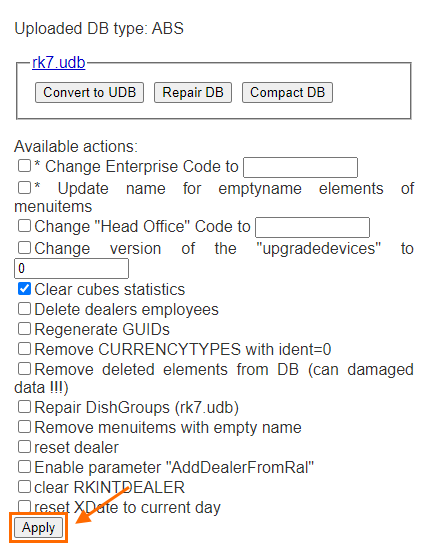
- Подождите выполнения действия — появится системное сообщение о ходе операции
- Скачайте обновленный файл и переместите его в папку /base
- Запустите сервер справочников.
Готово.
Редактирование файла work.udb
При загрузке файла work.udb система определит, какого типа была загружен файл — UDB или ABS. В зависимости от типа доступные действия будут различаться. Тип файла будет указан первой строчкой на странице с информацией о файле.
Для файлов типа UDB будут доступны следующие действия:
- Clear duplications — удаление дубликатов. Проверяется по ключевым полям + uni - sortkey
- Delete order — удаление заказов. Применяется для удаления проблемных заказов, например, незакрытые заказы
- Delete receipt — удаление чеков. Применяется для удаления проблемных чеков
- Change order category — изменение категории заказа. Применяется для изменения категории заказа в файлах смены
- Repair base (visits,orders) — правка параметров visits и orders
- Close all visits — выставляется отметка закрытия для всех незакрытых визитов. Обратите внимание: заказы не проверяются и не закрываются
- Clear table DISHRESTS — очистка таблицы DISHRESTS.
Для файлов типа ABS будут доступны следующие действия:
- Show DB-info — информация о загруженной базе данных. Будет построена таблица с данными о проверке расхождений продаж блюд, чеков и платежей
- Show orders from shift file — информация о заказах в файле смены. Действием можно изменить количество гостей в заказе
- Change midserver in shift file or work.udb(ABS) — замена кассового сервера в файле смены или в work.udb
- Change order category — изменение категории заказа. Применяется для изменения категории заказа в файлах смены
- Close visit — выставляется отметка закрытия закрытого визита. Обратите внимание: заказ не проверяется и не закрывается
- Delete order — удаление заказов. Применяется для удаления проблемных заказов, например, незакрытые заказы
- Delete receipt — удаление чеков. Применяется для удаления проблемных чеков
- Fix dbstatus=-1 to 0 — исправление dbstatus с –1 на 0 для paybindings и taxparts
- Convert work.udb(ABS) to shift file — конвертация файла work.udb в файл смены shifts.udb. Применяется в случае, когда невозможно восстановить смену по инструкции из статьи Восстановление смены после
- Clear table DISHRESTS — очистка таблицы DISHRESTS.
После загрузки файла доступные действия и их последовательность могут изменяться в зависимости от данных файла.
При загрузке файла откроется страница с информацией о файле: тип загруженной базы данных, загруженная база данных с возможностью конвертировать ее в другой тип и таблицы базы данных. Доступные действия расположены в конце страницы. Вы можете отфильтровать таблицы по столбцам: для этого нажмите на заголовок колонки и информация будет отсортирована.
При просмотре содержимого таблиц файла, нажмите на визит, и откроется сводная информация этого визита со всех таблиц.
Пример редактирования файла
Чтобы выполнить действие:
- Остановите кассовый сервер
- Загрузите файл work.udb в систему
- Выберите действие. Для примера выберем действие Delete order
- Нажмите на кнопку Apply
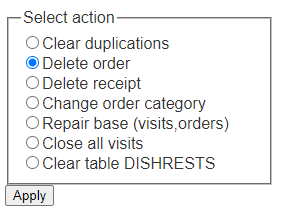
- Загрузится таблица с выбранными данными. В нашем случае это незакрытые заказы
- Выберите нужные строчки или все, нажав на кнопку Select All, которая расположена в конце таблицы
- Нажмите на кнопку действия под таблицей. В нашем случае это кнопка Delete
- Подождите выполнения действия
- Скачайте обновленный файл и переместите его в папку /midbase
- Запустите кассовый сервер.
Готово.
Редактирование файла shift.udb
При загрузке файла shift.udb система определит, какого типа была загружен файл — UDB или ABS. В зависимости от типа доступные действия будут различаться. Тип файла будет указан первой строчкой на странице с информацией о файле.
Для файлов типа UDB будут доступны следующие действия:
- Clear duplications — удаление дубликатов. Проверяется по ключевым полям + uni - sortkey
- Delete order — удаление заказов. Применяется для удаления проблемных заказов, например, незакрытые заказы
- Delete receipt — удаление чеков. Применяется для удаления проблемных чеков
- Change order category — изменение категории заказа. Применяется для изменения категории заказа в файлах смены
- Repair base (visits,orders) — правка параметров visits и orders
- Close all visits — выставляется отметка закрытия для всех незакрытых визитов. Обратите внимание: заказы не проверяются и не закрываются.
Для файлов типа ABS будут доступны следующие действия:
- Show DB-info — информация о загруженной базе данных
- Show orders from shift file — информация о заказах в файле смены. Действием можно изменить количество гостей в заказе
- Change midserver in shift file or work.udb(ABS) — замена кассового сервера в файле смены или в work.udb
- Change order category — изменение категории заказа. Применяется для изменения категории заказа в файлах смены
- Close visit — выставляется отметка закрытия закрытого визита. Обратите внимание: заказ не проверяется и не закрывается.
- Delete order — удаление заказов. Применяется для удаления проблемных заказов, например, незакрытые заказы
- Delete receipt — удаление чеков. Применяется для удаления проблемных чеков
- Fix dbstatus=-1 to 0 — исправление dbstatus с –1 на 0 для paybindings и taxparts.
После загрузки файла доступные действия и их последовательность могут изменяться в зависимости от данных файла.
При загрузке файла откроется страница с информацией о файле: тип загруженной базы данных, загруженная база данных с возможностью конвертировать ее в другой тип и таблицы базы данных. Доступные действия расположены в конце страницы. Вы можете отфильтровать таблицы по столбцам: для этого нажмите на заголовок колонки и информация будет отсортирована.
При просмотре содержимого таблиц файла, нажмите на визит, и откроется сводная информация этого визита со всех таблиц.
Пример редактирования файла
Давайте для примера удалим заказа.
- Остановите кассовый сервер
- Загрузите файл shift.udb в систему
- Выберите действие. Выберите действие Delete order
- Нажмите на кнопку Apply
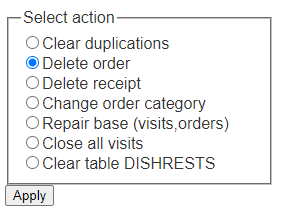
- Загрузится таблица с выбранными данными. В нашем случае это незакрытые заказы
- Выберите нужные строчки или все, нажав на кнопку Select All, которая расположена в конце таблицы
- Нажмите на кнопку действия под таблицей. В нашем случае это кнопка Delete
- Подождите выполнения действия
- Скачайте обновленный файл и переместите его в папку /midbase
- Запустите кассовый сервер.
Готово, заказ удален.